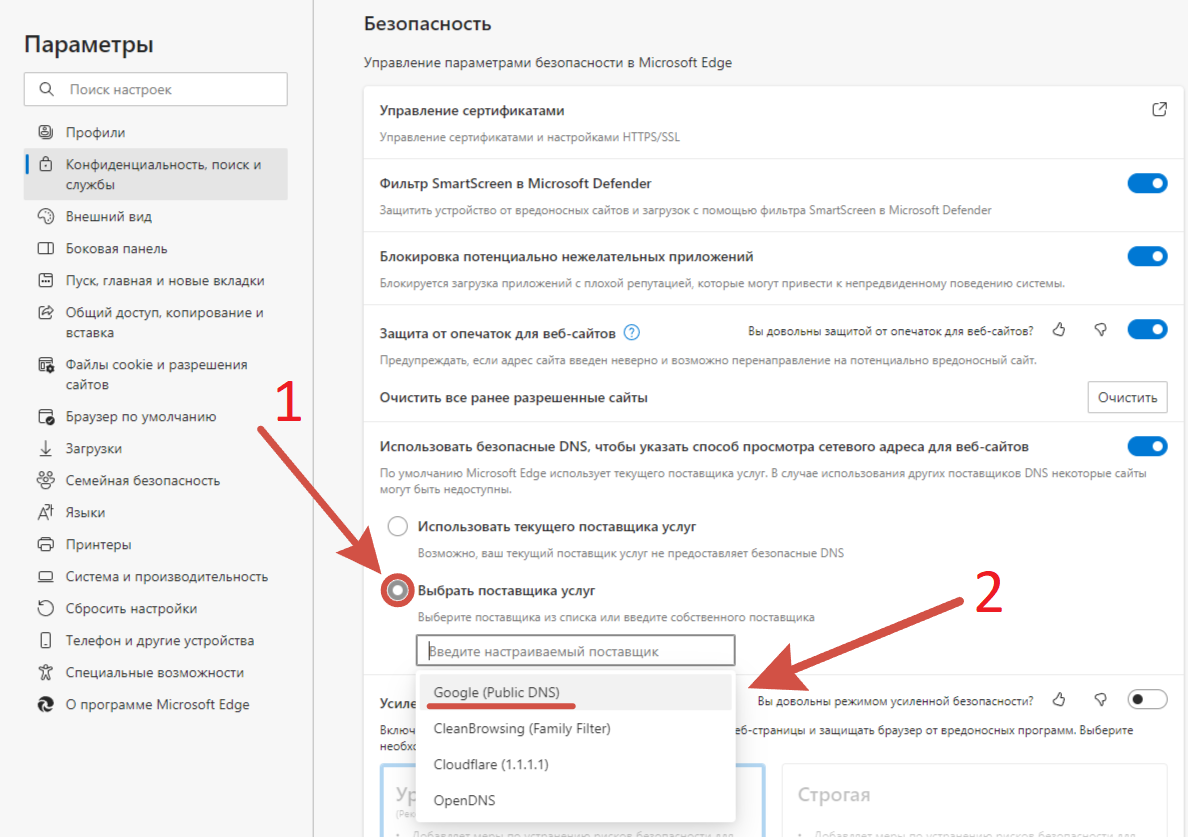Как изменить поставщика услуг DNS
Действия, описанные ниже, не повлияют на стабильность работы вашего браузера и интернет-сети.
Изменение поставщика в браузере Google Chrome
1. Откройте браузер Chrome и перейдите в его настройки.

2. Слева выберите «Конфиденциальность и безопасность», а затем перейдите в раздел «Безопасность».
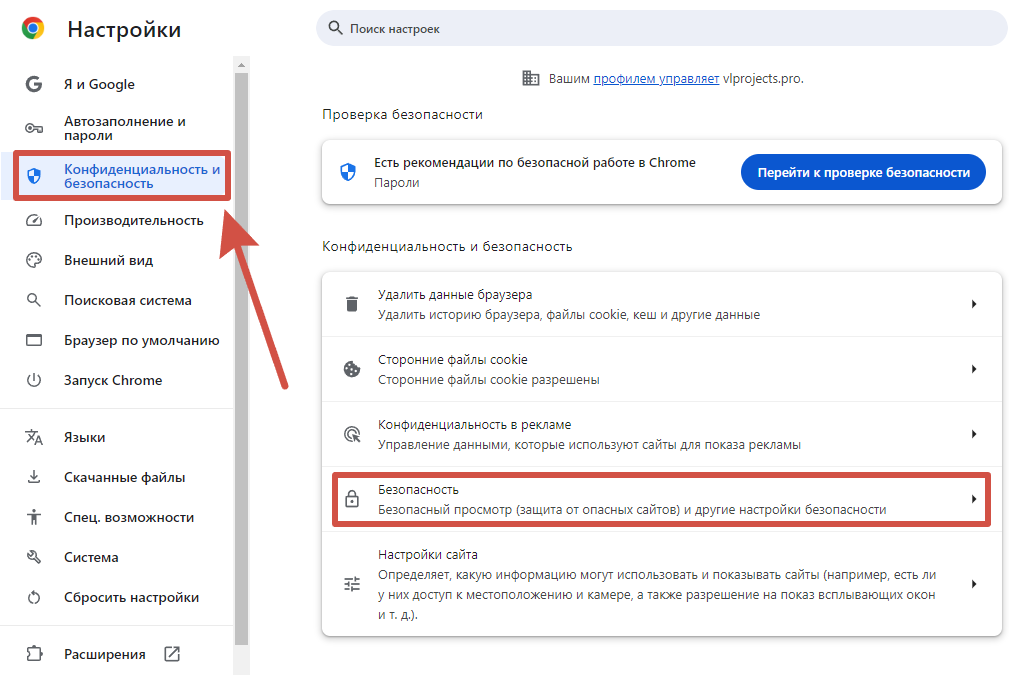
3. В открывшемся разделе найдите пункт «Дополнительно» и измените поставщика DNS услуг на «Google (Public DNS)».
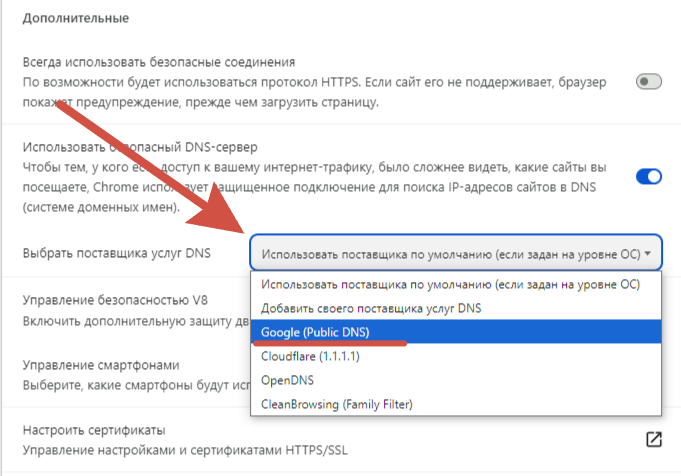
Изменение поставщика в браузере Яндекс
1. Откройте браузер Yandex и перейдите в его настройки.
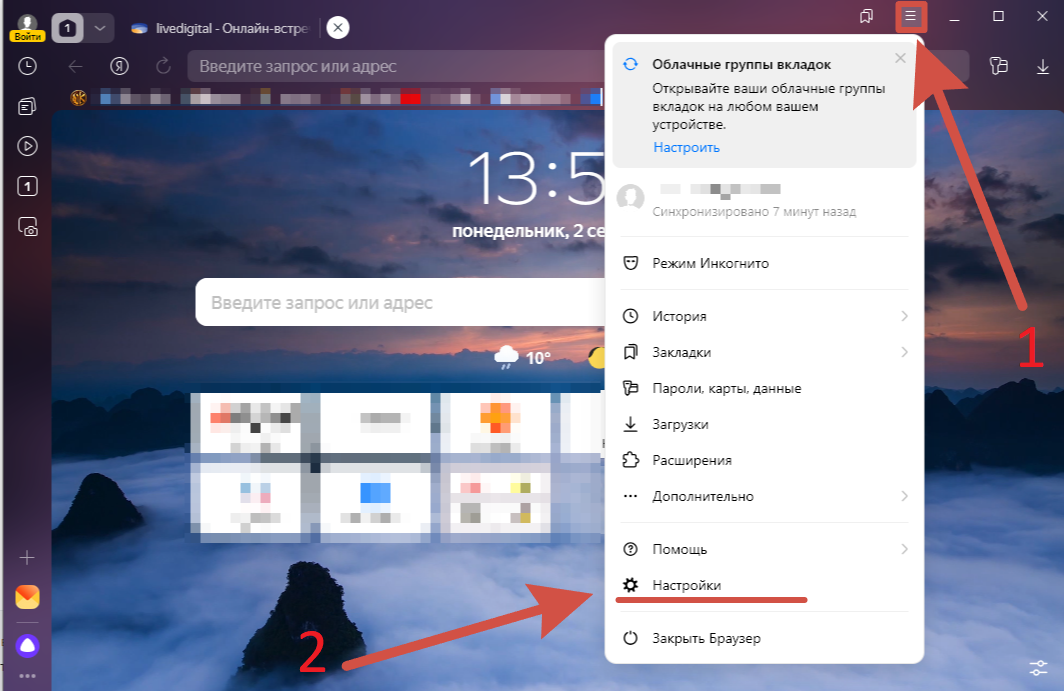
2. В верхнем меню найдите пункт «Безопасность» и нажмите на него левой кнопкой мыши.
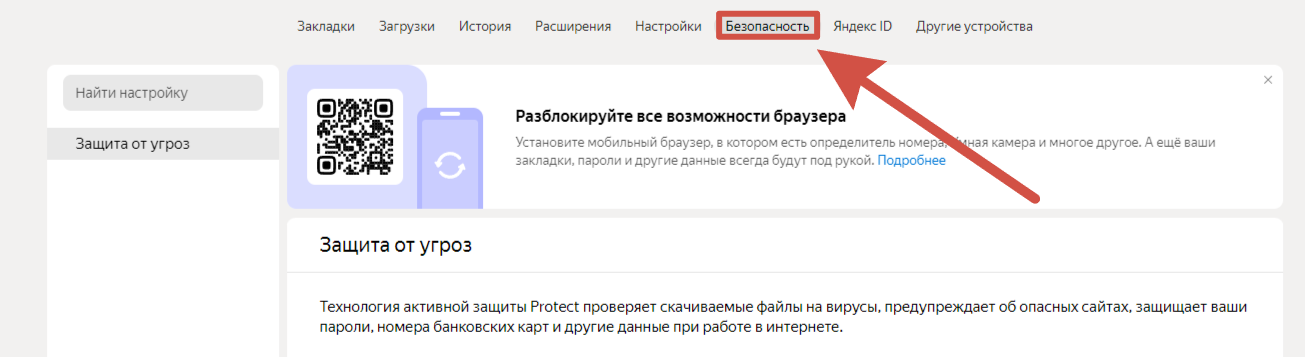
3. В открывшемся разделе найдите пункт «Защита соединения» и измените его на «Goole (Public DNS)».
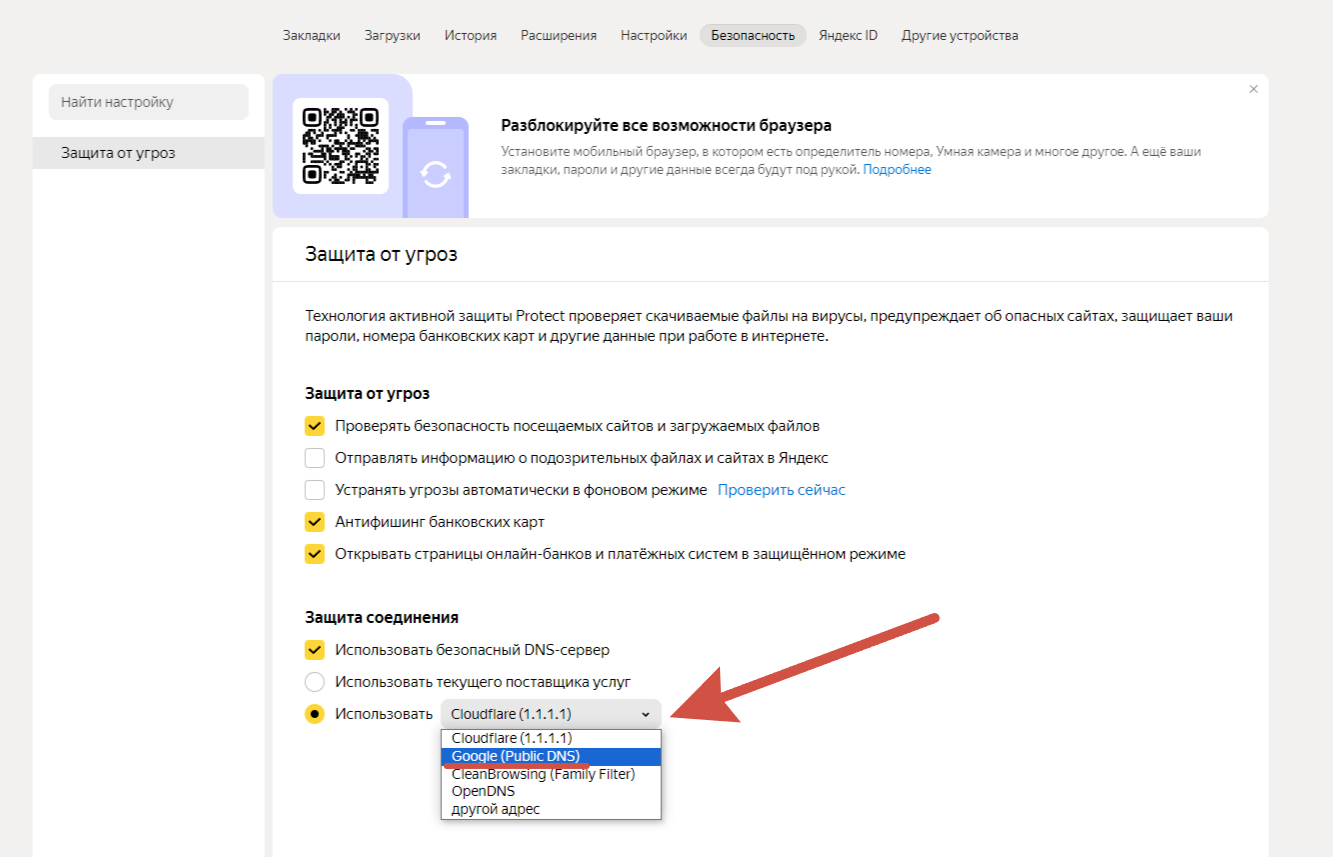
Изменение поставщика в браузере Microsotf Edge
1. Откройте браузер Mircrosoft Edge и перейдите в его настройки, нажав на иконку в виде трех точек в правом верхнем углу, а затем выбрав «Параметры».
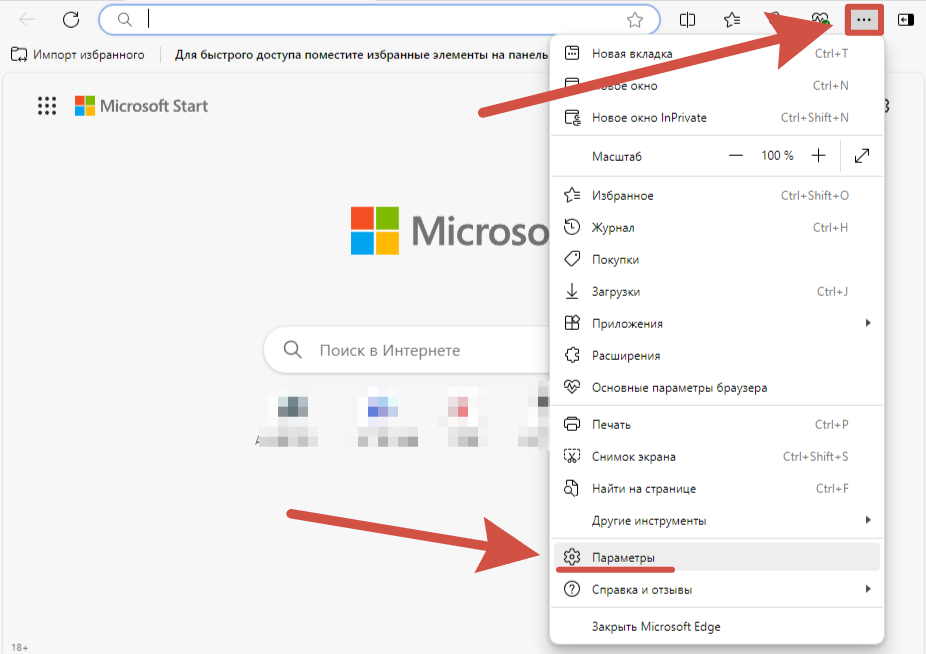
2. В меню слева выберите «Конфиденциальность, поиск и службы».
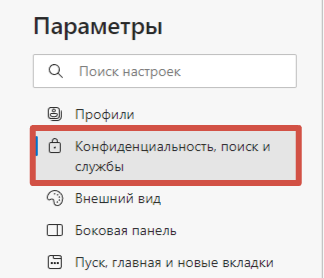
3. В открывшемся разделе найдите пункт «Безопасность», а затем, пролистав немного ниже, выберите поставщика услуг «Google (Public DNS)».